| 14.24. Espirògraf | ||
|---|---|---|

|
14. Filtres de renderització |  |
Aquest filtre dibuixa corbes Espirògrafs, Epitrocoides i Lissajous. Proporciona una resposta immediata dibuixant una capa temporal.
Reprodueix corbes dibuixades per les joguines Spirograph©. A continuació, es mostra un exemple de la Viquipèdia que mostra quins engranatges i forats són:
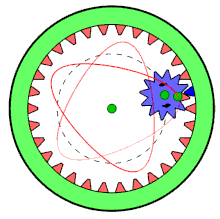
L'Engranatge mòbil es troba dins l'engranatge fix i només utilitza un forat.
Gran part del comportament del connector està determinat per opcions establertes fora del connector, com ara la selecció actual o la configuració de les eines del GIMP. Aquesta configuració es pot canviar mentre el connector estigui en funcionament.
![[Nota]](images/note.png)
|
Nota |
|---|---|
|
A diferència de les opcions amb connector, canviar la configuració de la selecció actual o de l'eina no redibuixarà el patró. Per a mostrar el canvi, feu clic al botó a la part inferior del connector. |
Com en la majoria dels connectors, la selecció actual determina l'àrea on es mostrarà el patró. Normalment seria una selecció rectangular. Tanmateix, hi pot haver una manera addicional d'utilitzar la selecció.
La selecció es pot utilitzar com a forma de l'engranatge fix (a la pestanya Engranatge fix). El connector intentarà extreure formes de la selecció i dibuixar un patró dins de cada forma. Això és més interessant si seleccioneu una selecció no rectangular.
Per a tenir el patró que abraça els límits de les formes, utilitzeu percentatge del forat =100.
L'Espirògraf utilitza les eines del GIMP per fer el dibuix. Tots els paràmetres amb els quals es fan els dibuixos es treuen de l'eina escollida. Per exemple, si trieu l'eina (agafada del menú Eina), aleshores s'utilitzaran tots els paràmetres d'aquesta eina per a dibuixar. Podeu canviar qualsevol configuració de l'eina mentre el connector s'està executant, premeu el botó per veure com es veu el patró.
La majoria de les opcions s'organitzen en tres pestanyes: patró corba, engranatge fix i mida.
![[Nota]](images/note.png)
|
Nota |
|---|---|
|
Aquest filtre ha estat totalment reimplementat des del GIMP 2.10.10. Si utilitzeu una versió anterior, el diàleg tindrà un aspecte diferent. |
Els tipus de corbes disponibles són: , , i . Corresponen a models físics per a dibuixar-los, utilitzant engranatges o molles. Les corbes Espiroide i Epitrocoide s'obtenen mitjançant dos engranatges: un de fix i un de mòbil. S'obté un patró quan l'engranatge mòbil gira dins l'engranatge fix. Quan l'engranatge mòbil es troba fora de l'engranatge fix, es genera un patró . La corba utilitza l'engranatge fix, però en lloc d'un engranatge mòbil, hi ha una molla que es mou perpendicularment a la vora de l'engranatge fix. La corba està generada per dues molles, que es mouen en l'eix x i y, no utilitza en absolut l'anella fixa i, per tant, no queda afectada pel canvi.
Figura 17.384. Tipus de corbes de l'«Espirògraf»
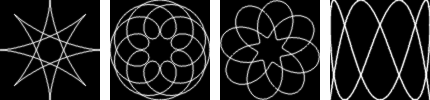
Tipus de corbes d’esquerra a dreta: Espirògrafs, Epitrocoides, Sinus i Lissajous.
L'eina GIMP per a dibuixar el patró. La primera eina s'anomena i té com a finalitat dibuixar ràpid en comptes de bonic, així es pot previsualitzar el patró. Les altres eines disponibles són: , , , , i el pinzell .
Quan no estigui marcada, s'utilitzaran els paràmetres d'eines actuals: això pot produir un degradat o no, segons la configuració de l'eina. Quan es comprova, el connector produirà un degradat allargat que coincideixi amb la longitud del patró, en funció del degradat actual, la configuració «Invers» i el mode Repetició de la configuració de l'eina degradat. Posant el mode Repetició a produirà un patró que canviï contínuament, sense pauses brusques. Això es fa utilitzant el degradat seguit pel seu revers. Qualsevol altre mode Repetició utilitzarà simplement el degradat des del principi fins al final.
Figura 17.385. Exemples de degradat allargat de l'«Espirògraf»

La imatge de l’esquerra, sense l'opció Degradat allargat, utilitzava l’eina del pinzell amb un degradat. Les dues imatges de la dreta es van generar amb el mateix degradat, però amb l'opció de Degradat allargat marcat. La imatge dreta utilitzava el mode Repetició de l'.
Figura 17.386. Opcions del filtre «Espirògraf» (Patró Corba)
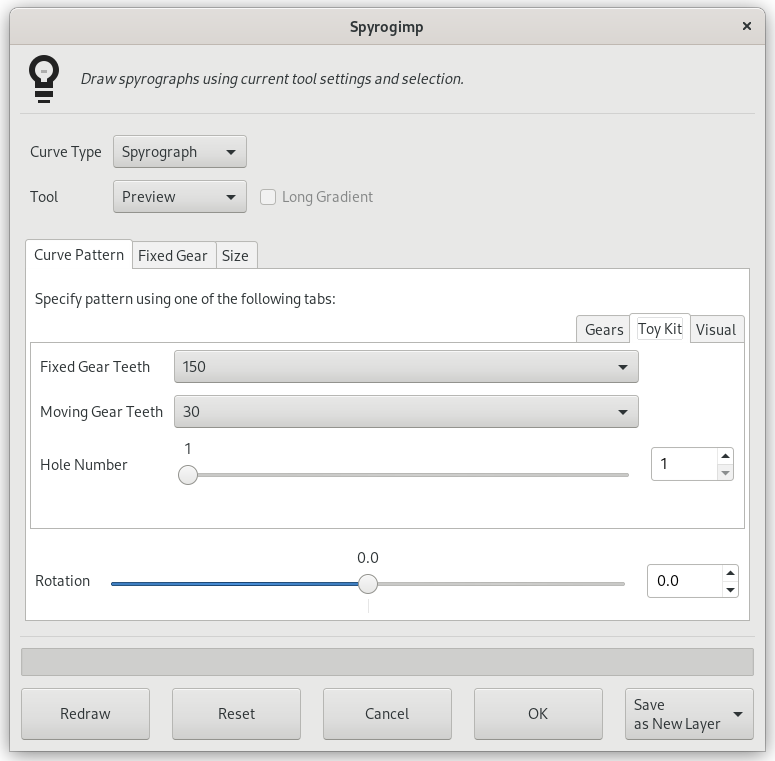
La pestanya interior Joguines es mostra a la dreta.
Especifiqueu el patró mitjançant les pestanyes Engranatges o Joguines. El patró només s'especifica a la pestanya activa. Joguines és similar a Engranatges, però utilitza engranatges i números de forats que es troben a Joguines. Si seguiu les instruccions dels manuals de Joguines, hauríeu d'obtenir resultats similars.
Nombre de dents de l'engranatge fix. La mida de l'engranatge fix és proporcional al nombre de dents.
Nombre de dents de l'engranatge mòbil. La mida de l'engranatge mòbil és proporcional al nombre de dents.
Distància en què es troba el forat del centre de l'engranatge mòbil. 100% significa que el forat es troba a la vora de l'engranatge.
La pestanya Joguines també té les opcions Dents d'engranatges fixes i Moure les dents d'engranatges, tanmateix, estan limitats a la mida dels engranatges proveïts amb joguines per a dibuixar espiroides.
El forat # 1 es troba a la vora de l'engranatge. El nombre màxim de forats és a prop del centre. El nombre màxim de forats és diferent per a cada engranatge.
Figura 17.387. Exemples de la Caixa de joguines de l'«Espirògraf»
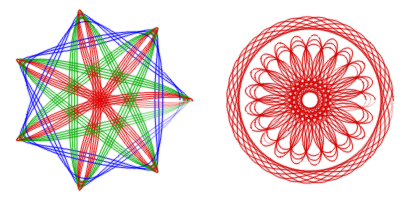
La Caixa de joguines ajuda a recrear-ne els dissenys. La imatge de l’esquerra utilitza un engranatge fix de 105, i un de 30 (blau), un altre de 45 (verd) i un de 60 (vermell), i cada engranatge mòbil s'utilitza diverses vegades amb un Número de forats que varia de 3 a 7. La imatge dreta utilitza l'anella fixa de 105, amb una anella mòbil de 24 (número de forat 4) i una anella mòbil de 80 (números de forats 16, 18, 20).
Figura 17.388. Opcions del filtre «Espirògraf» (Patró Corba)
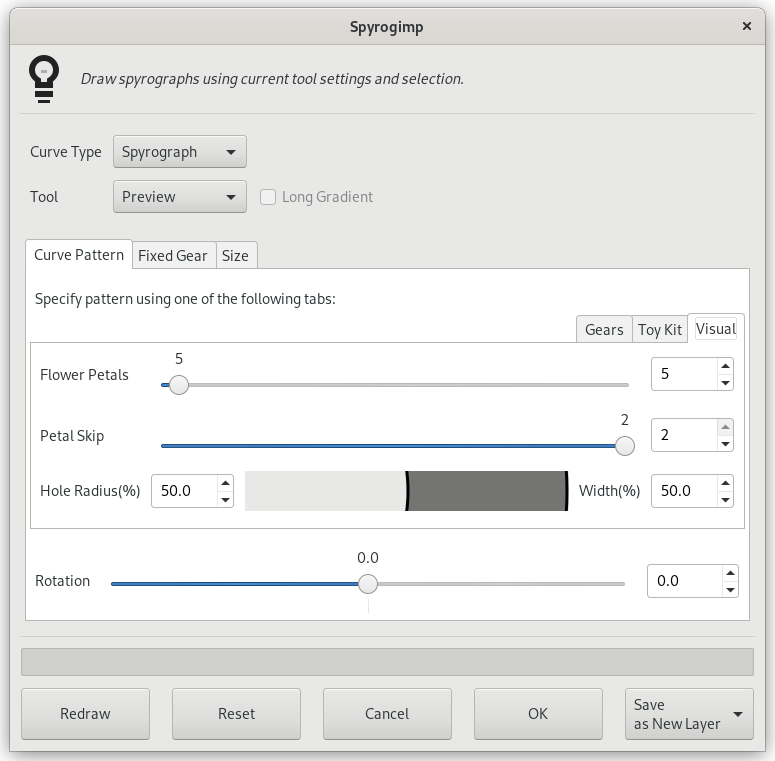
La pestanya Visual es mostra al mig del costat dret.
La pestanya Visual crea patrons més arrodonits semblants als pètals de les flors. Té la configuració següent:
Nombre de pètals de flors per dibuixar.
El nombre de pètals per saltar.
La mida del forat.
L'amplada del dibuix.
A sota de les pestanyes hi ha una opció addicional.
Rotació del patró, en graus. La posició inicial de l'engranatge mòbil en l'engranatge fix. Tingueu en compte que això també canvia el patró quan es dibuixen corbes Lissajous.
La forma de l'engranatge fix que s'utilitzarà dins la selecció actual.
El és una forma llarga amb vores rodones assignada a les joguines.
El abraça els límits de la selecció rectangular, utilitza el forat=100 a la notació de l'engranatge per a tocar el límit. Per a generar un marc de vora estreta, utilitzeu un nombre reduït de dents per a l’engranatge mòbil.
La abraçarà els límits de la selecció actual, proveu alguna cosa no rectangular.
El metamorfitza des d'un polígon de n cares (morf=0) fins a una estrella de n cares (morf=0,3) fins a una flor boja (morf=1).
amb morf=0. és com un cercle, però es fa més ondulat a mesura que augmenta la metamorfosi.
els morfs, des d'un polígon (morf=0) fins a un cercle fistonat.
Figura 17.390. Exemples de la forma «Spyrogimp»
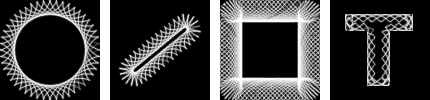
D’esquerra a dreta, , , i de formes d’engranatge fix. La selecció de la imatge de la dreta es va generar seleccionant una lletra gran «T» creada per l'eina Text.
Nombre de costats de la forma. Això només s'aplica a les formes , i . En cas contrari, aquesta opció està desactivada.
Forma de l'engranatge fix del morf. Això només s'aplica a les formes , i . En cas contrari, aquesta opció està desactivada
Rotació de l'engranatge fix, en graus.
Marge des de la vora de la selecció. Això controla la mida del patró.
Quan no està marcat, el patró omplirà la imatge o selecció actual. Quan està marcat, el patró tindrà la mateixa amplada i alçada i estarà centrat. La diferència entre marcat i no marcat només es notarà si la mida de l'amplada i l'alçada de la selecció difereixen.
Si canvieu la configuració d'una eina i canvieu el color o canvieu la selecció (és a dir, qualsevol configuració fora del connector que afecti el patró), premeu l'opció per actualitzar la previsualització i veure l'aspecte del patró.
Restableix el diàleg a les configuracions predeterminades.
Elimineu la capa temporal i sortiu del connector.
Renderitza el patró a la imatge. Si Manté la capa no està marcat, pot trigar un temps addicional a completar-se, ja que s'ha de redibuixar el patró a la capa activa.
Determina què passarà amb la capa temporal un cop premut . Si està marcat, un cop premeu D'acord, es mantindrà la capa temporal i el connector s'apagarà ràpidament. Si no està marcat, la capa s'eliminarà i es redibuixarà el patró a la capa activa.
Una dels motius per no mantenir la capa és que utilitzant els modes específics de pintura i redibuixant el patró a la capa activa pot donar resultats interessants. Això pot produir un patró diferent del que s'ha dibuixat en una nova capa.